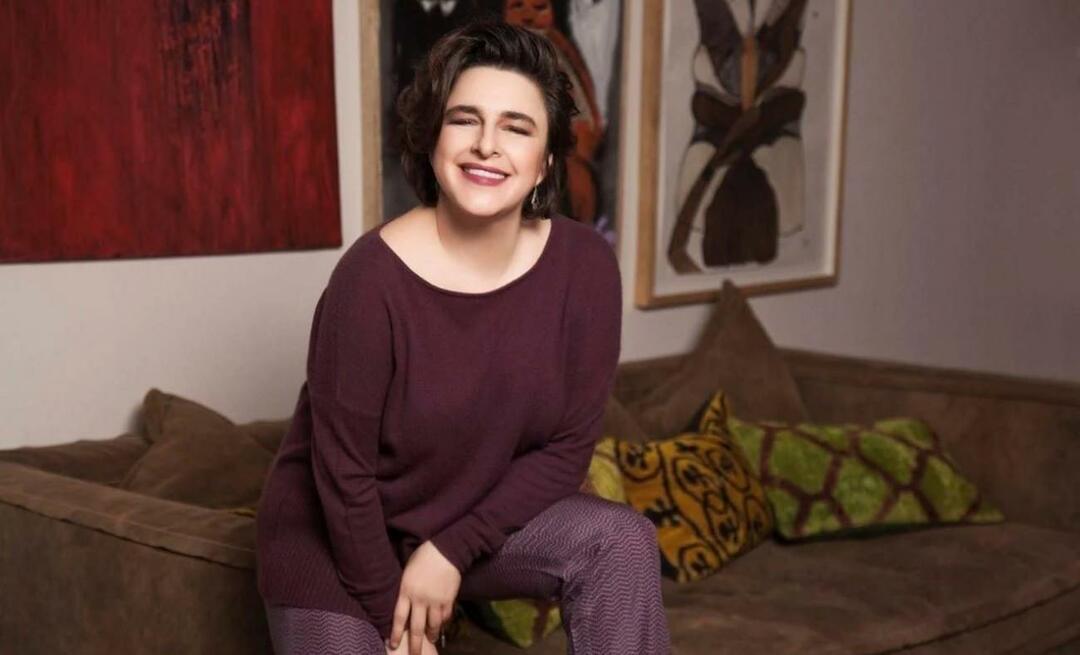Objavljeno
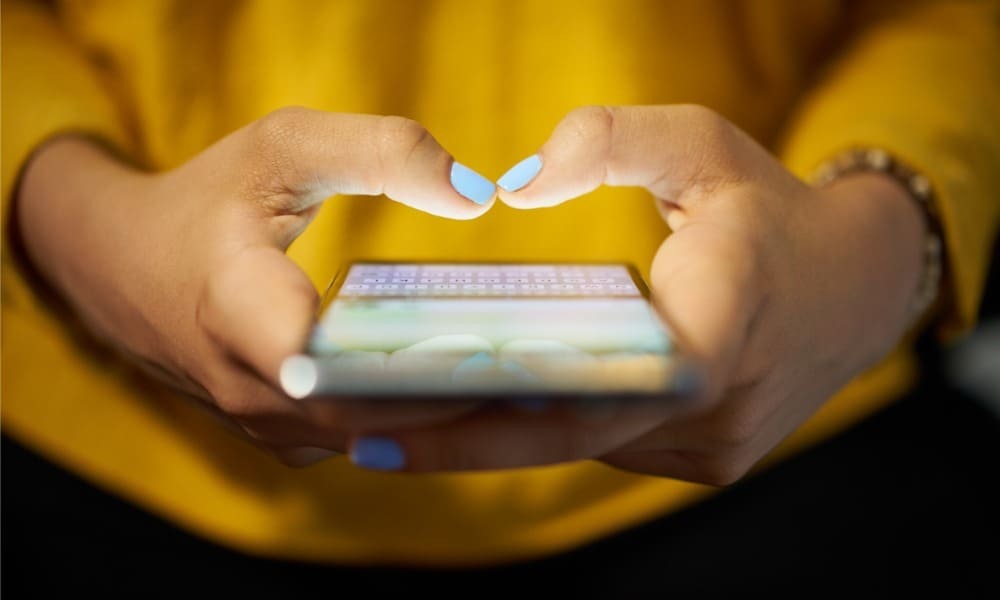
Če tipkovnica na vaši napravi Android ne deluje, vas to ustavi. V tem priročniku se naučite, kako popraviti, da tipkovnica Android ni prikazana.
Lahko je frustrirajoče, ko naletite na situacijo, ko se tipkovnica Android ne prikaže, ko morate tipkati. Ko ste poskuša pisati besedilo, iskanje ali sestavljanje vsebine, vas težava ustavi na poti.
Težava se lahko pojavi zaradi različnih razlogov, vključno s posodobitvijo sistema z napakami na premalo prostora za shranjevanje v telefonu ali tabličnem računalniku. Obstajajo številni popravki, ki jih lahko poskusite, z različnimi težavami, odvisno od vašega nabora spretnosti.
Če imate težave s tipkovnico na vašem naprava Android, vam bomo pokazali različne načine za odpravljanje težav, da se boste lahko vrnili k opravilom.
Posodobite aplikacijo za tipkovnico
Če uporabljate vgrajeno Googlovo tipkovnico, se morda ne prikaže zaradi napake, ki jo je mogoče odpraviti s posodobitvijo aplikacije.
Če želite zagotoviti, da je posodobljen, sledite korakom za
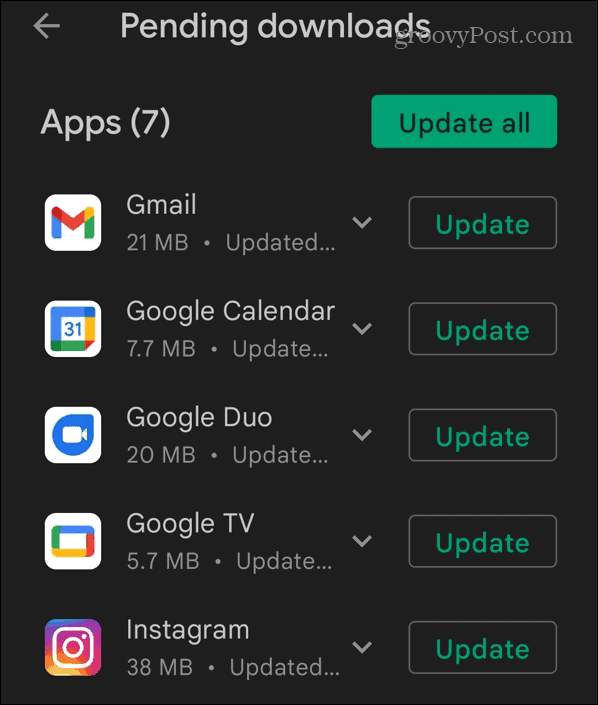
Namenjen Nastavitve > Splošno upravljanje > Nastavitve tipkovnice Samsung > O tipkovnici Samsung na napravi Samsung Galaxy.
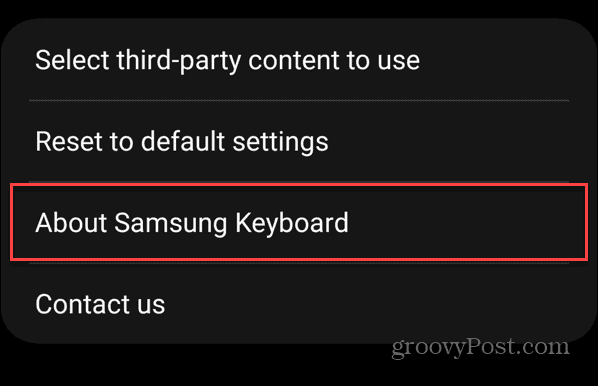
Tapnite Nadgradnja če je na voljo nova različica, in preverite, ali deluje, ko je namestitev končana.
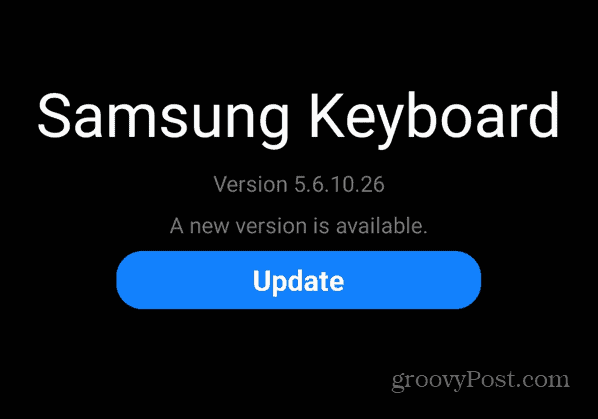
Znova zaženite napravo
Druga enostavna možnost, da popravite, da se tipkovnica Android ne prikazuje, je ponovni zagon telefona ali tablice. S ponovnim zagonom naprave izbrišete izvajanje vseh zagnanih opravil in storitev ter omogočite nov začetek.
Način ponovnega zagona naprave se razlikuje glede na model. Običajno lahko držite Moč gumb oz Napajanje + zmanjšanje glasnosti na napravi Samsung in izberite Ponovni zagon gumb na zaslonu.
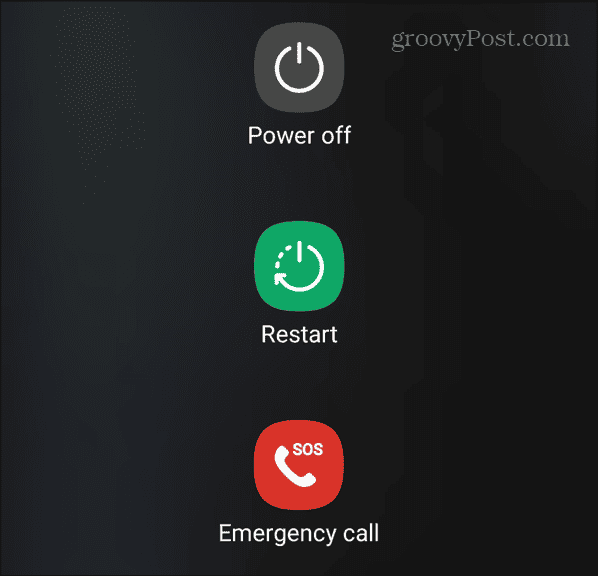
Ko je končano, se znova prijavite in preverite, ali tipkovnica spet deluje. Če to ne deluje, pritisnite kombinacijo gumbov, ugasniti napravo za nekaj sekund in jo ponovno vklopite.
Posodobite svojo napravo Android
Tipkovnica je neposredno povezana s sistemsko programsko opremo v vaši napravi in posodobitev sistema Android lahko vsebuje popravek za napako v sistemu. Poleg odpravljanja napak vam s posodobitvijo naprave zagotovite najnovejše funkcije in varnostne posodobitve.
Vaša naprava bi se morala samodejno posodobiti, vendar če onemogočite posodobitve sistema Android, boste morali preveriti ročno.
Za preverjanje posodobitev naprave Android:
- Povlecite navzdol z vrha zaslona, da odprete Zaslon za obvestila in izberite nastavitve.
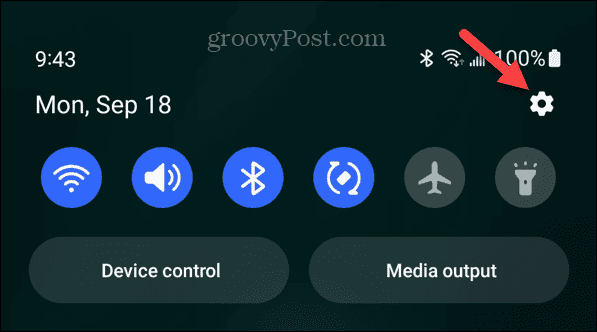
- Izberite Posodobitev programske opreme s seznama.

- Izberite Prenesite in namestite in namestite vse razpoložljive sistemske posodobitve.
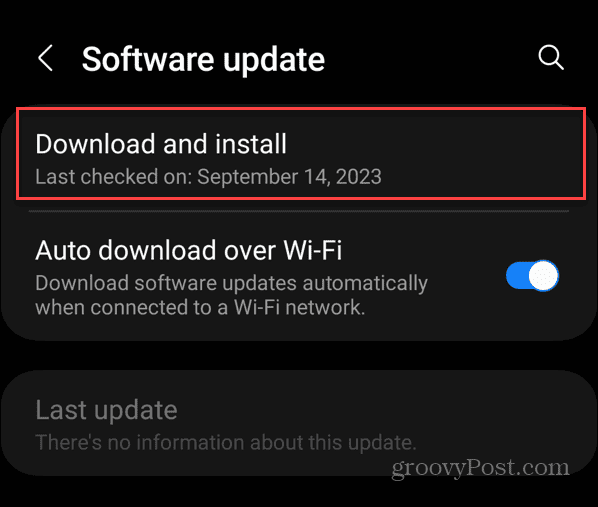
Upoštevajte, da se bo vaš telefon ali tablični računalnik znova zagnal, da bo dokončal postopek namestitve.
Počisti predpomnilnik aplikacije tipkovnice
Če ima aplikacija za tipkovnico preobremenjen ali poškodovan predpomnilnik, lahko počisti predpomnilnik Android da izboljšate zmogljivost in zagotovite pravilno delovanje tipkovnice. S temi koraki boste počistili predpomnilnik tipkovnice posebej v napravi Samsung, Pixel ali drugi napravi Android.
Če želite počistiti predpomnilnik tipkovnice v sistemu Android:
- Odprto nastavitve na telefonu ali tablici.
- Pomaknite se navzdol in izberite Shranjevanje iz menija.
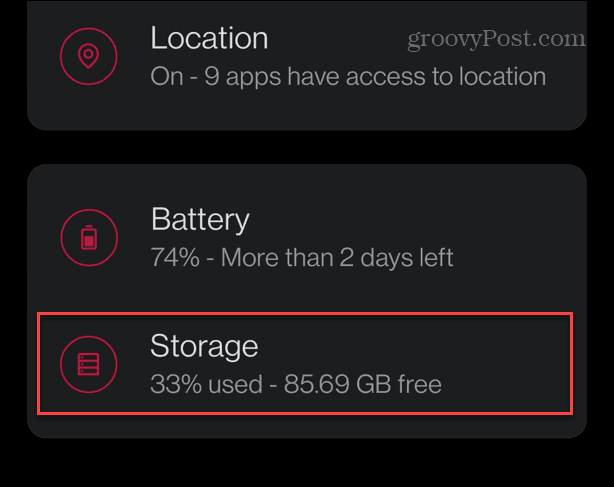
- Tapnite Druge aplikacije (ali sistemske aplikacije) s seznama.
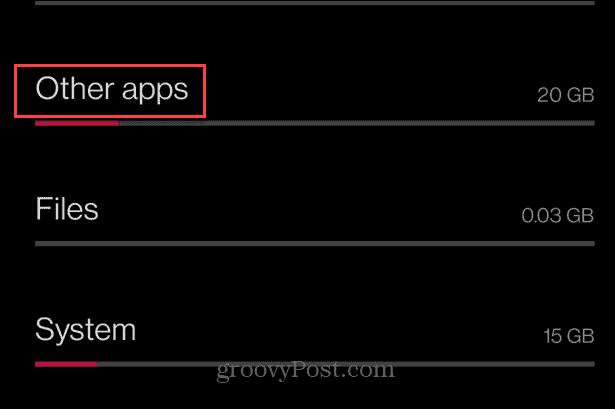
- Izberite privzeti sistem aplikacija za tipkovnico.
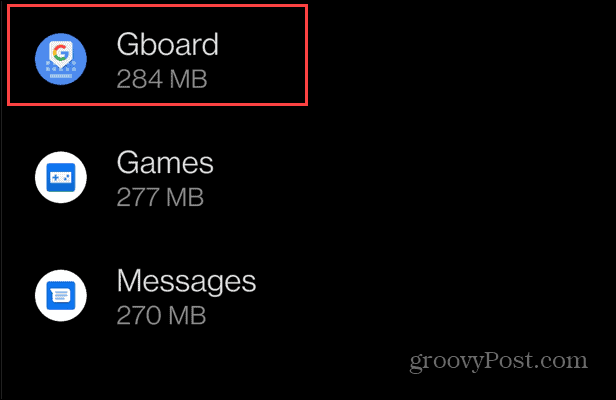
- Tapnite Počisti predpomnilnik gumb.
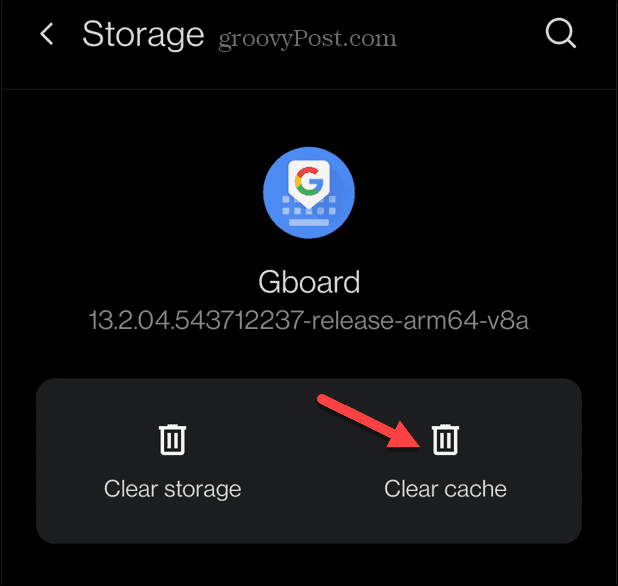
Počistite predpomnilnik tipkovnice na Samsung Galaxy
Predpomnilnik lahko počistite tudi v napravi Samsung Galaxy, vendar se struktura menija razlikuje od drugih naprav Android.
Če želite počistiti predpomnilnik aplikacije tipkovnice v napravi Samsung:
- Odprto nastavitve.
- Pomaknite se navzdol in izberite Aplikacije.
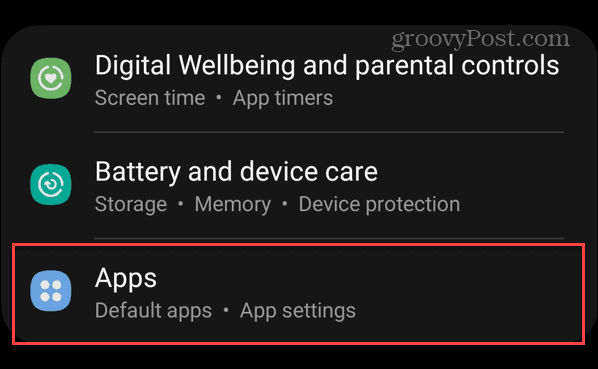
- Povlecite in izberite Tipkovnica Samsung s seznama aplikacij.
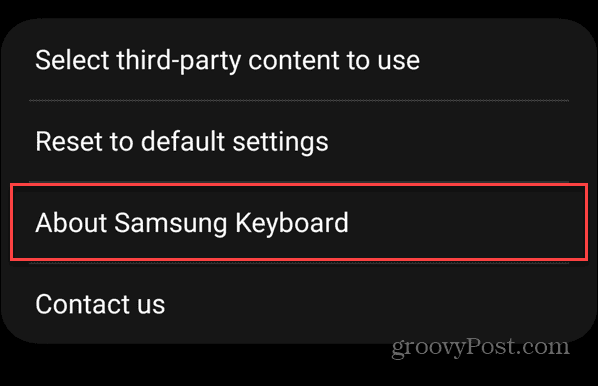
- Pomaknite se do Uporaba razdelek in izberite Shranjevanje.
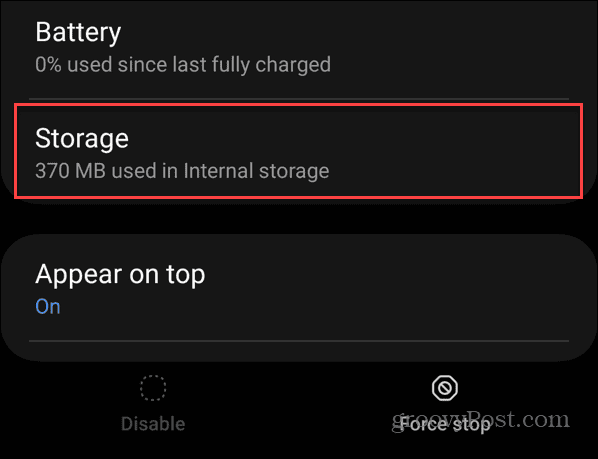
- Tapnite Počisti predpomnilnik gumb na dnu zaslona.
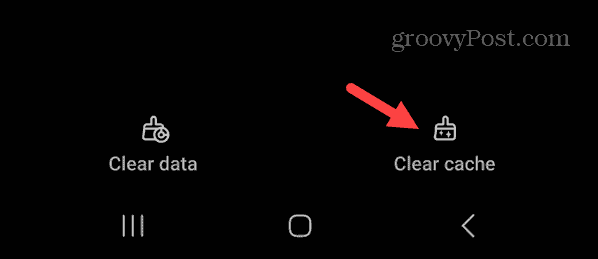
Sprostite prostor za shranjevanje v sistemu Android
Drugi razlog, da tipkovnica ne deluje pravilno, je, da v telefonu ali tabličnem računalniku ni dovolj prostora za shranjevanje. Sprostitev prostora lahko popravi, da se tipkovnica Android ne prikaže.
Če želite sprostiti prostor, je odličen začetek poiščite aplikacije in igre, ki zavzamejo prostor na vaši napravi Android. Ko prepoznate največje aplikacije, lahko odstranitev aplikacij v sistemu Android ki jih ne potrebujete več.
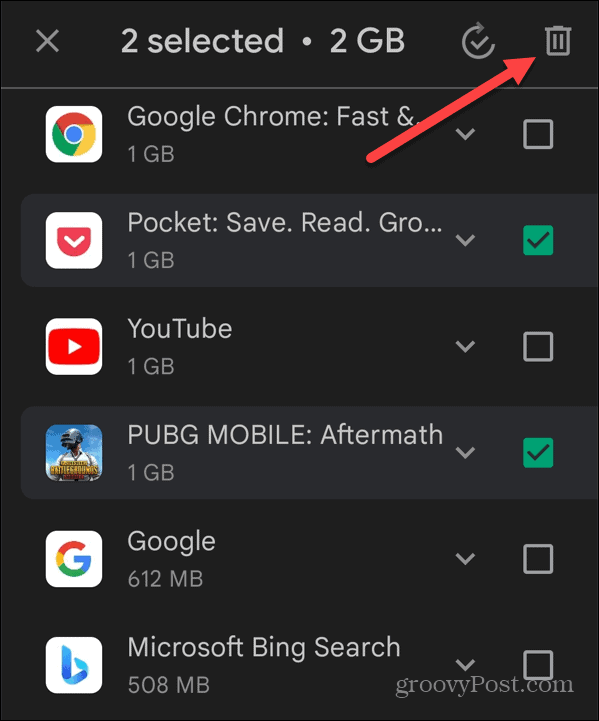
Uporabite lahko tudi Aplikacija Files by Google za prepoznavanje velikih podvojenih predstavnostnih datotek in njihovo odstranitev iz naprave, če niso potrebne. Če potrebujete datoteke, jih premaknite v Google Drive. Prav tako lahko prepozna velike aplikacije, ki jih lahko odstranite, da povečate prostor za shranjevanje.
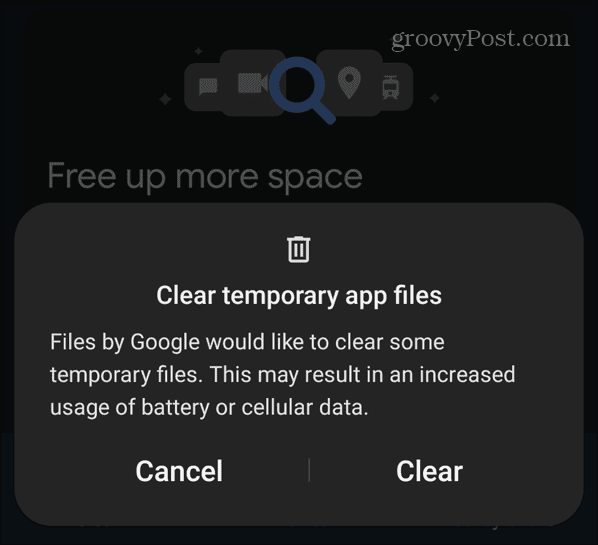
Poskusite z drugo aplikacijo za tipkovnico
Če imate še naprej težave z vgrajeno tipkovnico ali potrebujete rešitev, dokler težave ne odpravite naprej, poskusite z drugo aplikacijo za tipkovnico.
Pravzaprav bi ga morda želeli namestiti kot varnostno kopijo za dober ukrep. Na voljo je več kakovostnih aplikacij za tipkovnico drugih proizvajalcev, vključno z SwiftKey, Fleksy, Minuum, Preprosta tipkovnica, in drugi. Številne alternativne aplikacije za tipkovnico vključujejo funkcije, ki bi jih morda želeli, kot so AI, dodatni emojiji in druge možnosti.
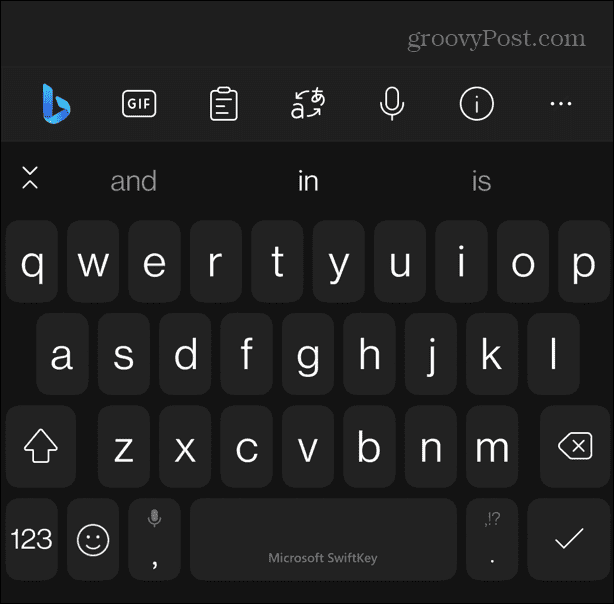
Odpravljanje težave s tipkovnico Android
Če se tipkovnica ne prikaže, ko je to potrebno, prekine potek dela. Na srečo lahko popravite, da se tipkovnica Android ne prikazuje z zgornjimi koraki na Pixel, Samsung ali drugem telefonu ali tablici Android.
Medtem ko mora vaša tipkovnica prikazati, ko morate opraviti delo, jo boste morda potrebovali samo za pošiljanje sporočil. Če ste ljubosumni na emojije, ki so na voljo Applovim uporabnikom, preverite, kako do njih Emoji za iPhone v sistemu Android.
Obstajajo tudi drugi načini, kako izkušnjo Androida še bolje izkoristiti. Na primer, lahko dodajte Spotify na zaklenjeni zaslon za lažje upravljanje glasbe ali preverite, kako počistite piškotke in zgodovino v sistemu Android.